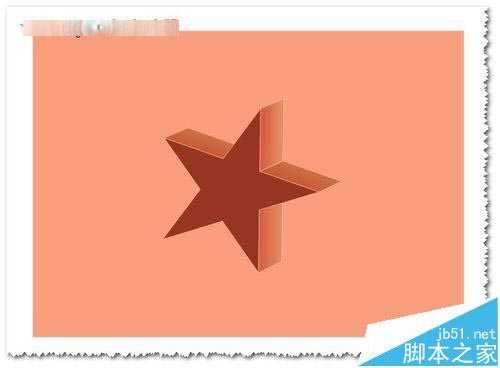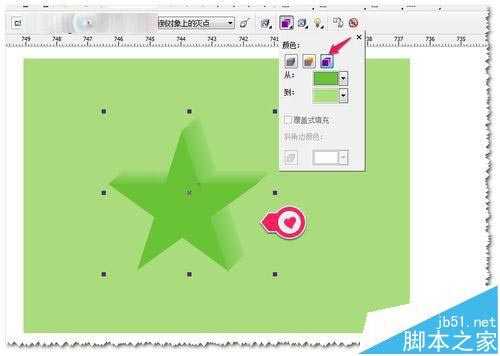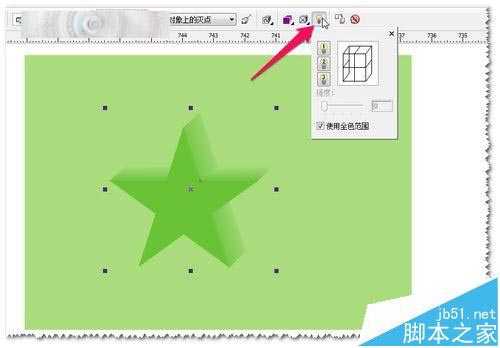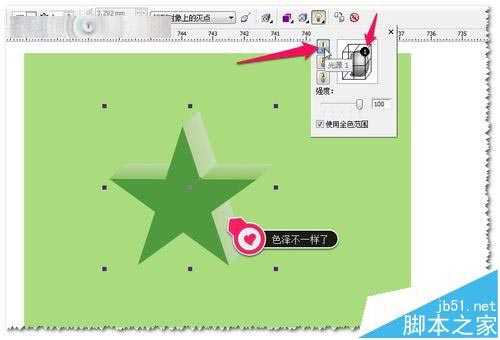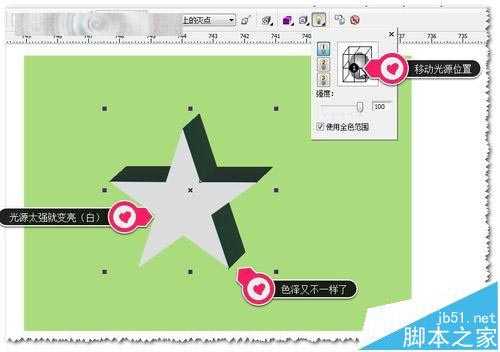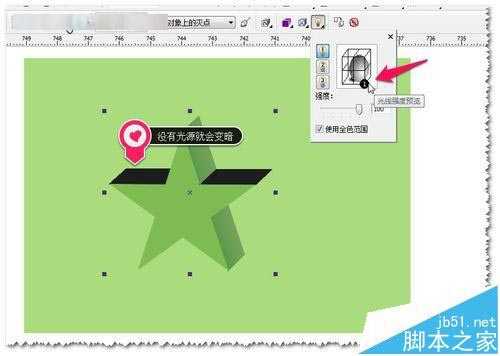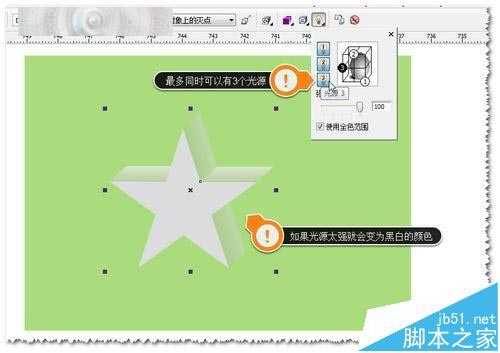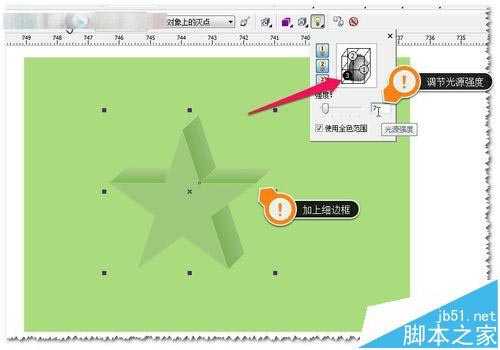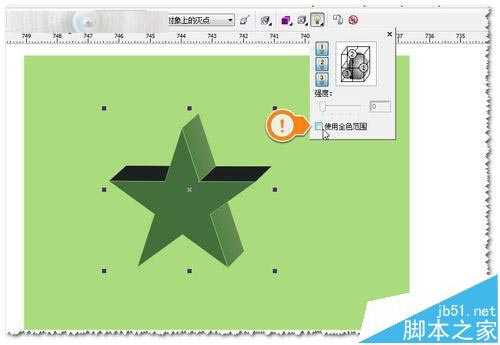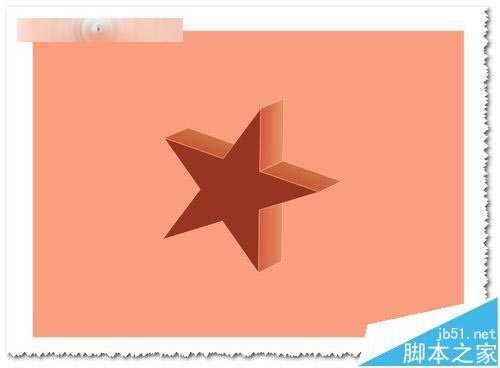cdr立体化工具怎么打光照明?
平面设计 发布日期:2024/9/24 浏览次数:1
正在浏览:cdr立体化工具怎么打光照明?
在生活中有各种各样不同的阳光或灯光等等——经过不同的光源角度、强度照在同一件物件上,也会产生不同的效果。现在简单介绍一下CDR立体化工具中照明如何使用?
1、首先打开做好的立体化图形——这里使用五角星做立体化图形并上上自己喜欢的颜色。如图
2、用立体化工具选中图形——点击灯泡的标志——照明工具。(照明工具就像我们家用的电灯的类似光源。)如图
3、点击灯泡——光源1——在立体的框架上就会有一个圆中间并标似着1。中间位置就是你所画的立体图形。如图
4、选中光源1是圆形为黑色——按住左键这时就可以移动光源。在强光源的地方就会变为亮白色。如图
5、移动光源——光源位置的不同,立体图形的颜色就会变化。在没有光源的地方就会变为暗黑色。如图
6、如果不使用光源的话怎么关闭呢。如果你的立体图形使用了光源1,就可以点击相应的光源标志进行关闭或打开。关闭光源1。如图
7、在这个软件中,最多可以使用3 个光源。打开相应的光源——并调整相就的位置。如图
8、使用光源时,有时光源的强度太大了——图形变白了怎么办呢?可以设置光源的强度(最度为100,最底为0。)如图
9、使用全色范围——可以根据不同情况使用。如果不想使用全色范围,可以把前面的钩去掉——这样色泽也会有所不同的。如图
10、在做立体图形时使用光源是为了让物体更真实,更有质感。调节好光源,调整自己喜欢的颜色。如图
相关推荐:
CorelDRAW怎么制作中秋佳节广告立体字特效?
cdr中怎么使用立体化工具绘制立体图形?
CDR怎么将平面的图形透视在立体面上?
荣耀猎人回归!七大亮点看懂不只是轻薄本,更是游戏本的MagicBook Pro 16.
人们对于笔记本电脑有一个固有印象:要么轻薄但性能一般,要么性能强劲但笨重臃肿。然而,今年荣耀新推出的MagicBook Pro 16刷新了人们的认知——发布会上,荣耀宣布猎人游戏本正式回归,称其继承了荣耀 HUNTER 基因,并自信地为其打出“轻薄本,更是游戏本”的口号。
众所周知,寻求轻薄本的用户普遍更看重便携性、外观造型、静谧性和打字办公等用机体验,而寻求游戏本的用户则普遍更看重硬件配置、性能释放等硬核指标。把两个看似难以相干的产品融合到一起,我们不禁对它产生了强烈的好奇:作为代表荣耀猎人游戏本的跨界新物种,它究竟做了哪些平衡以兼顾不同人群的各类需求呢?
人们对于笔记本电脑有一个固有印象:要么轻薄但性能一般,要么性能强劲但笨重臃肿。然而,今年荣耀新推出的MagicBook Pro 16刷新了人们的认知——发布会上,荣耀宣布猎人游戏本正式回归,称其继承了荣耀 HUNTER 基因,并自信地为其打出“轻薄本,更是游戏本”的口号。
众所周知,寻求轻薄本的用户普遍更看重便携性、外观造型、静谧性和打字办公等用机体验,而寻求游戏本的用户则普遍更看重硬件配置、性能释放等硬核指标。把两个看似难以相干的产品融合到一起,我们不禁对它产生了强烈的好奇:作为代表荣耀猎人游戏本的跨界新物种,它究竟做了哪些平衡以兼顾不同人群的各类需求呢?